WPS表格数据透视表怎么创建、筛选和更新数据?
WPS表格数据透视表
在WPS表格中,数据透视表是一个非常强大的功能,它能帮助你快速汇总、分析大量数据。如果你是第一次接触数据透视表,不用担心,我会一步步带你了解如何创建并设置数据透视表,确保你能顺利操作。
首先,打开你的WPS表格文件,找到你想要分析的数据区域。这个数据区域应该包含列标题(比如“姓名”、“年龄”、“销售额”等)和对应的数据。确保你的数据是整齐排列的,没有空行或空列,这样数据透视表才能正确读取。
接下来,点击菜单栏上的“插入”选项卡。在“插入”选项卡中,你会看到一个名为“数据透视表”的按钮。点击这个按钮,WPS表格会弹出一个“创建数据透视表”的对话框。
在“创建数据透视表”对话框中,你需要选择两个关键项:一是数据源区域,也就是你刚才找到的包含列标题和数据的数据区域;二是数据透视表的放置位置,你可以选择新建一个工作表来放置数据透视表,也可以在当前工作表的某个位置插入。选择好后,点击“确定”。
现在,你会看到一个空白的数据透视表框架,以及一个“数据透视表字段列表”的侧边栏。这个侧边栏列出了你数据源中的所有列标题。你需要做的就是将想要分析的字段拖放到数据透视表的相应区域。
比如,如果你想要分析不同部门的销售额总和,你可以将“部门”字段拖放到“行”区域,将“销售额”字段拖放到“值”区域。这样,数据透视表就会自动计算每个部门的销售额总和,并显示出来。
在“值”区域,你还可以对字段进行进一步的设置。比如,你可以选择求和、计数、平均值等不同的汇总方式。只需右键点击“值”区域中的字段,选择“值字段设置”,然后在弹出的对话框中选择你想要的汇总方式即可。
此外,数据透视表还支持筛选和分组功能。你可以通过拖放字段到“筛选器”区域来筛选数据,也可以通过右键点击行或列标签,选择“分组”来对数据进行分组分析。
最后,记得保存你的文件。这样,下次你打开文件时,数据透视表就会保持你上次设置的样式和分析结果。
通过以上步骤,你就可以轻松地在WPS表格中创建并设置数据透视表了。希望这个详细的步骤说明能帮助你顺利操作,享受数据透视表带来的便利。
WPS表格数据透视表如何创建?
想在WPS表格中创建数据透视表吗?没问题,我来一步步教你如何操作,就算你是表格小白也能轻松上手!
第一步,打开你的WPS表格软件,找到那个包含了你想要分析的数据的工作表。数据可以是销售记录、库存情况,或者任何你感兴趣的数值数据。
第二步,选中你的数据区域。怎么选呢?很简单,用鼠标拖动选择包含所有相关数据的单元格区域就行。记得要包括标题行哦,这样数据透视表才能正确识别各列的数据类型。
第三步,找到菜单栏上的“插入”选项卡,点击它。在弹出的选项中,你会看到一个叫做“数据透视表”的按钮,对,就是它,点击下去!
第四步,这时候会弹出一个“创建数据透视表”的对话框。别紧张,按照提示来。首先,确认你的数据区域是否正确,如果不对,可以手动输入或者重新选择。然后,选择一个放置数据透视表的位置,可以是新工作表,也可以是当前工作表的某个位置。
第五步,点击“确定”按钮,一个空白的数据透视表框架就出现在你选定的位置了。这时候,你可以看到右侧有一个“数据透视表字段”的窗格,这里就是你要开始构建数据透视表魔法的地方了。
第六步,在“数据透视表字段”窗格中,你会看到所有你选中的数据列的标题。现在,你要做的是把这些字段拖动到下方的四个区域中:行标签、列标签、值和筛选器。比如,如果你想看不同产品的销售总额,就把“产品名称”字段拖到行标签区域,把“销售额”字段拖到值区域。
第七步,拖动完字段后,你会发现数据透视表已经自动填充了数据,并且按照你的设置进行了分类和汇总。这时候,你可以根据需要调整行和列的标签,或者更改值的汇总方式(比如求和、平均值、计数等)。
第八步,如果你想对数据透视表进行进一步的筛选或者排序,可以使用筛选器区域或者数据透视表自带的排序功能。这样,你就可以轻松地查看和分析特定条件下的数据了。
第九步,别忘了保存你的工作哦!点击菜单栏上的“文件”选项卡,选择“保存”或者“另存为”,给你的文件起个名字,找个地方存起来,以后就可以随时打开查看了。
怎么样,是不是很简单呢?按照上面的步骤一步步来,你也能在WPS表格中轻松创建出功能强大的数据透视表了!
WPS表格数据透视表功能有哪些?
在WPS表格中,数据透视表是一个非常强大的数据分析工具,它可以帮助用户快速汇总、分析、浏览和呈现大量数据,以下是关于WPS表格数据透视表功能的详细介绍:
一、数据汇总与分析
数据透视表最核心的功能就是对数据进行汇总和分析。用户可以通过简单的拖拽操作,将需要分析的数据字段放置到相应的区域(如行区域、列区域、值区域等),然后WPS表格会自动对这些数据进行分类汇总,计算出总和、平均值、最大值、最小值等统计指标。这样,用户就可以轻松地获取到数据的整体情况,发现数据中的规律和趋势。
二、多维度数据分析
数据透视表支持多维度数据分析,这意味着用户可以从多个角度对数据进行剖析。例如,用户可以同时按照产品类别、销售地区和时间等多个维度来分析销售数据,从而更全面地了解销售情况。通过调整数据透视表中的字段布局,用户可以灵活地切换分析维度,满足不同的分析需求。
三、数据筛选与排序
在数据透视表中,用户可以对数据进行筛选和排序,以便更精确地查看和分析数据。例如,用户可以设置筛选条件来只显示销售额超过一定数额的产品,或者按照销售额从高到低对产品进行排序。这些功能可以帮助用户快速定位到关键数据,提高数据分析的效率。
四、数据分组与组合
数据透视表还支持对数据进行分组和组合。用户可以将相似的数据项归为一组,或者将多个数据项组合成一个新的数据项进行分析。例如,用户可以将不同月份的数据组合成一个季度数据进行分析,或者将不同地区的数据分组进行比较。这些功能可以增强数据分析的灵活性和深度。
五、动态更新与交互性
当原始数据发生变化时,数据透视表可以动态更新分析结果。这意味着用户不需要重新创建数据透视表,只需要刷新一下就可以获取到最新的分析结果。此外,数据透视表还具有良好的交互性,用户可以通过点击、拖拽等操作与数据透视表进行互动,更直观地查看和分析数据。
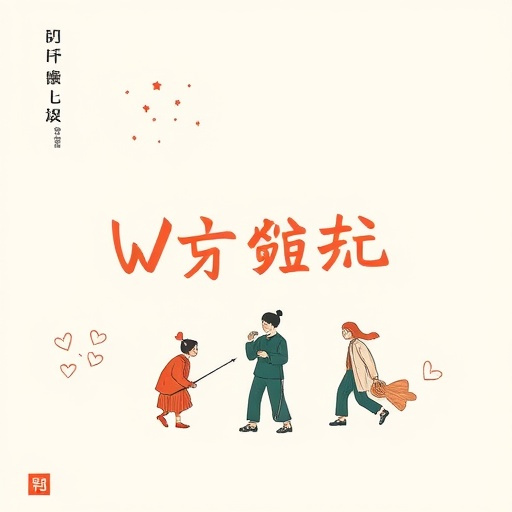
六、可视化展示
虽然数据透视表本身以表格形式呈现数据,但用户可以通过WPS表格的其他功能(如图表)将数据透视表的分析结果可视化展示出来。这样,用户就可以更直观地理解数据和分析结果,提高数据传达的效果。
总的来说,WPS表格的数据透视表功能非常强大且实用,它可以帮助用户快速汇总、分析、浏览和呈现大量数据,发现数据中的规律和趋势,为决策提供有力支持。
WPS表格数据透视表怎么筛选数据?
在WPS表格中使用数据透视表筛选数据是一个非常实用的功能,它可以帮助你快速查看和分析特定条件下的数据。以下是详细的操作步骤,确保即使是刚接触WPS表格的小白也能轻松上手。
第一步,打开你的WPS表格文件,确保你已经创建好了数据透视表。如果还没有创建,先选中你想要分析的数据区域,然后在菜单栏找到“插入”选项,点击“数据透视表”,按照提示选择放置位置即可。
第二步,定位到数据透视表区域。在数据透视表中,你会看到行标签、列标签、数值区域等。这些区域构成了数据透视表的基本框架,也是我们后续筛选数据的重点。
第三步,开始筛选数据。在数据透视表的行标签或列标签上,你会看到每个标签旁边都有一个小箭头图标。这个图标就是筛选按钮。点击你想要筛选的标签旁边的箭头,会弹出一个下拉菜单。
第四步,设置筛选条件。在下拉菜单中,你可以看到所有该标签下的不同值。你可以通过勾选或取消勾选来选择你想要显示或隐藏的数据。比如,如果你想要只查看某个特定类别的数据,就只勾选那个类别。
第五步,应用筛选。设置好筛选条件后,点击菜单下方的“确定”按钮,数据透视表就会立即更新,只显示符合你筛选条件的数据。
第六步,查看和分析筛选后的数据。现在,你可以更清晰地看到符合特定条件的数据情况,进行更深入的分析和比较。
第七步,如果需要取消筛选,再次点击标签旁边的箭头图标,在弹出的下拉菜单中选择“全选”,然后点击“确定”即可恢复显示所有数据。
通过以上步骤,你就可以轻松地在WPS表格的数据透视表中筛选数据了。这个功能非常灵活,你可以根据需要随时调整筛选条件,快速获取想要的信息。希望这个详细的操作指南能帮助你更好地使用WPS表格的数据透视表功能!
WPS表格数据透视表如何更新数据?
在WPS表格中,数据透视表是一个非常实用的工具,可以帮助我们快速汇总和分析大量数据。当我们对原始数据进行了修改或添加后,需要更新数据透视表以反映这些变化。下面,我将详细介绍如何在WPS表格中更新数据透视表的数据,确保即使是不熟悉操作的小白用户也能轻松掌握。
第一步,打开包含数据透视表的WPS表格文件。找到你已经创建好的数据透视表所在的工作表。
第二步,定位数据源。数据透视表的数据来源于原始数据区域,因此,更新数据透视表前,确保你已经对原始数据进行了修改,比如添加了新行、修改了某些单元格的值或者删除了某些数据。
第三步,选择数据透视表。用鼠标点击数据透视表中的任意一个单元格,这样WPS表格就能识别出你想要操作的是哪个数据透视表。
第四步,更新数据。在WPS表格的菜单栏中,找到“数据透视表工具”这一项(通常在点击数据透视表后会自动显示相关工具选项)。点击它,然后在出现的选项中找到并点击“刷新”按钮。这个按钮的作用就是重新从数据源读取数据,并更新到数据透视表中。
第五步,检查更新结果。点击“刷新”后,WPS表格会立即处理并更新数据透视表。你可以仔细观察数据透视表中的各项数据,确认它们是否已经按照你对原始数据的修改进行了相应的更新。
第六步,保存文件。在确认数据透视表已经成功更新后,别忘了保存你的WPS表格文件,这样所有的修改和更新都会被保留下来。
通过以上六个步骤,你就可以轻松地在WPS表格中更新数据透视表的数据了。这个过程并不复杂,只需要按照提示一步步操作即可。希望这个详细的解答能够帮助到你,让你在使用WPS表格进行数据分析时更加得心应手。





